録画ができない
トップページ » レコログ|カテゴリートップ » レコログ|トラブルシューティング » 録画ができない

このページでは、レコログの録画ができない・録画が開始されない場合のトラブルシューティングを解説します。

レコログが録画できない場合、状況によって対処方法が異なります。
以下の状況に合わせた対処方法をお試しください。
■ レコログが1度も録画できていない場合

一度もレコログが録画できていない場合は、レコログの利用に必要な条件を満たしていない可能性があります。
対処方法

レコログの利用に必要な以下の条件をすべて満たしているかをご確認ください。
レコログ機能の設定がONになっている
ご利用PCにレコログアプリがインストールされている
ホスト側の動作環境を満たしている
レコログの利用に必要な通信が許可されている
セキュリティによってレコログアプリの利用が制限されていない
レコログアプリが制限されているかは貴社セキュリティ担当者にご確認ください。
HTTP Proxy(認証付き)環境でbellFaceをご利用の場合は録画前にアプリ側でのプロキシ設定が必要です

■ 録画できていない接続がある場合

録画できていない接続がある場合は、以下の原因が考えられます。
原因①.レコログ開始のモーダルウィンドウで「キャンセル」をクリックしている(表示される場合のみ)
原因②.接続が正常に終了できていない
原因③.インストールしたレコログアプリが破損している/旧バージョンである
原因④.PC・ブラウザ/ネットワーク環境の一時的な不具合
原因①.レコログ開始のモーダルウィンドウで「キャンセル」をクリックしている(表示される場合のみ)

※ モーダルウィンドウが表示されない場合、本対処方法はスキップしてください。
接続開始時に表示される「BFDesktopCaptureを開きますか?」のモーダルウィンドウにて、[キャンセル]をクリックした場合は録画がおこなわれません。
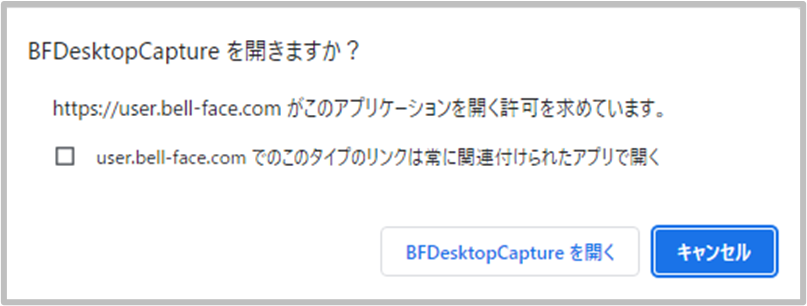
対処方法

モーダルウィンドウにて[BFDesktopCaptureを開く]をクリックし、録画が開始されるかをご確認ください。

原因②.接続が正常に終了できていない

ブラウザの「✕」ボタンで接続を終了した場合、正常に接続が終了できずレコログの録画に失敗する可能性があります。
対処方法

必ず商談メニューの「終了」ボタンから、接続を終了してください。
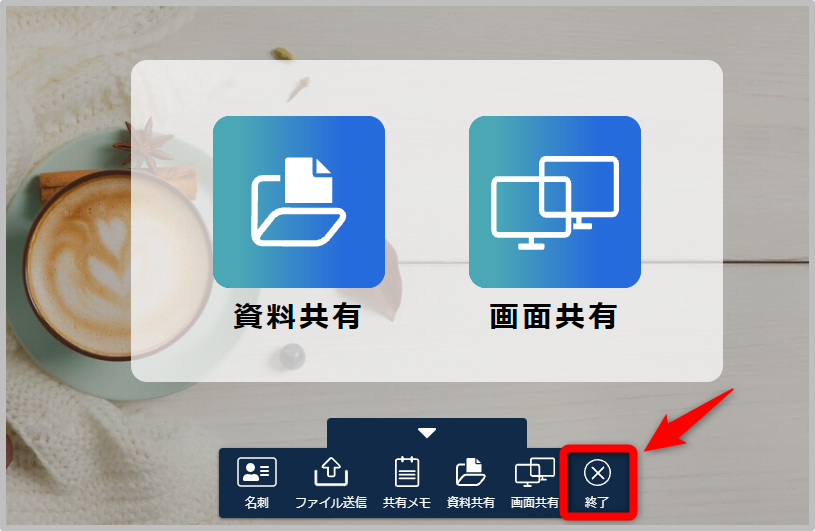

原因③.インストールしたレコログアプリが破損している/旧バージョンである

以下の場合、正常に録画がおこなわれない可能性があります。
インストールしたアプリケーションファイルが破損している
レコログアプリが旧バージョンである
対処方法

レコログアプリを一度アンインストールし、再度インストールをおこなってください。

原因④.PC・ブラウザ/ネットワーク環境の一時的な不具合

ご利用のPC・ブラウザ/通信環境の一時的な不具合により、録画が開始されない場合があります。
対処方法

以下ページの対処方法をお試しいただき、改善が見られるかをご確認ください。
※ ここまでの対処方法を試しても改善がない場合は、レコログの利用に必要な条件を満たしていない可能性があります
■ レコログが1度も録画できていない場合の対処方法をご確認ください。

■ レコログが「変換中」と表示されて再生できない場合

レコログが「変換中」と表示されて再生できない場合、録画データの自動アップロードが正常におこなえなかった可能性があります。
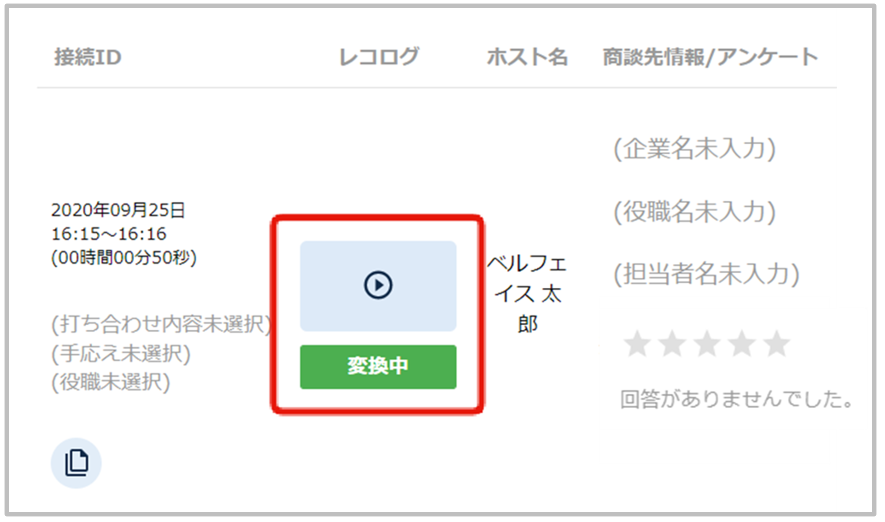
対処方法

手動でレコログのアップロードをおこなう必要があります。
詳しい方法は以下のページをご確認ください。

当ページの内容にご不明点がある場合は、チャットサポートまでご連絡ください。

■ このカテゴリーのページ
録画ができない
最終更新日:2023/02/28